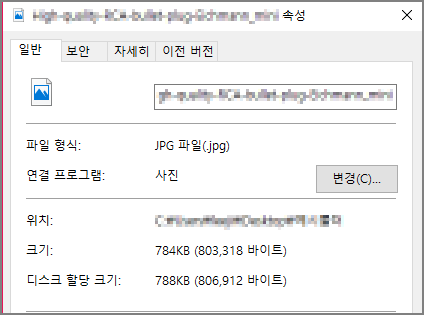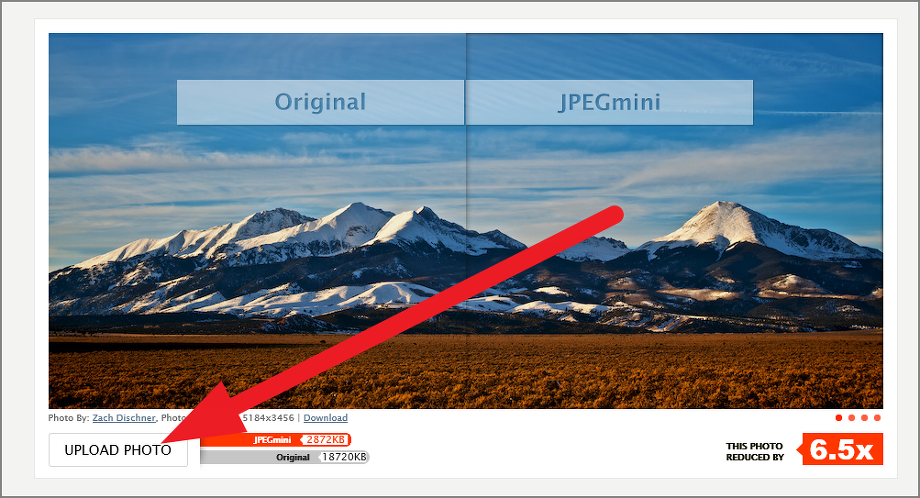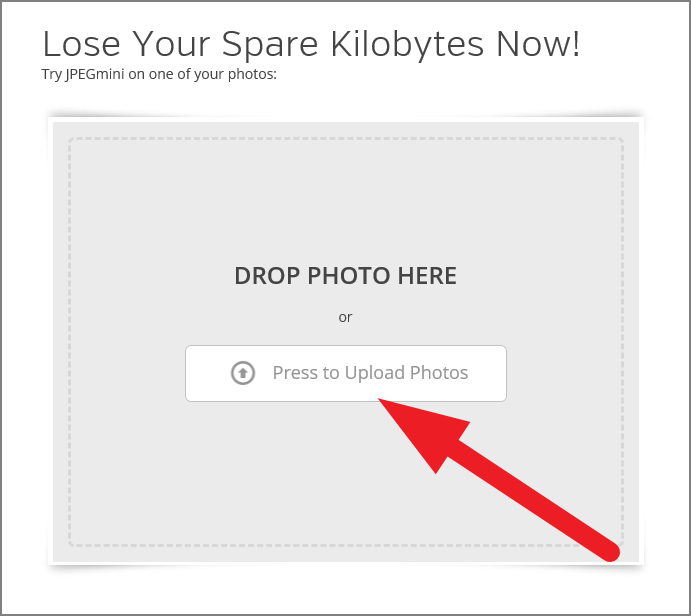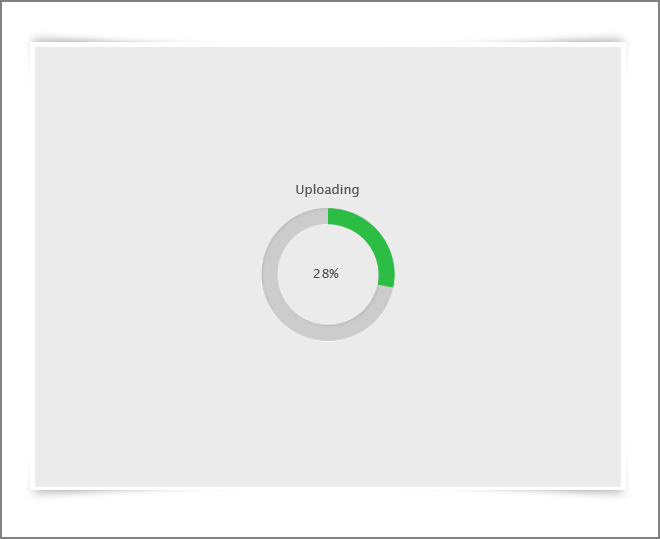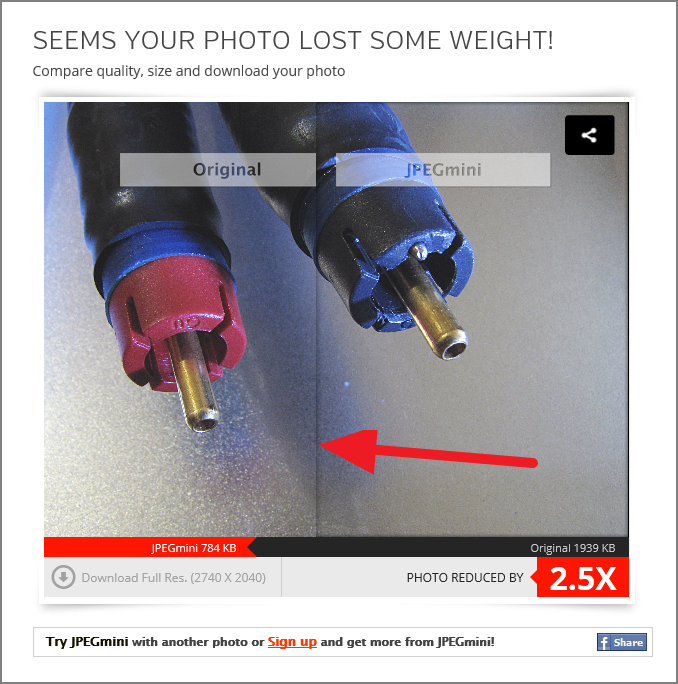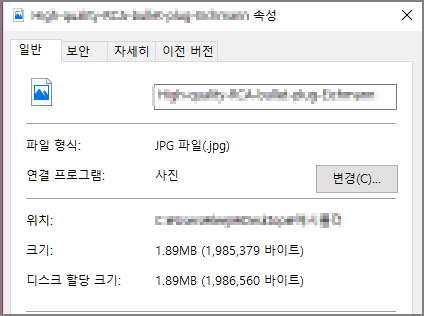이미지 파일은 고해상도일수록 용량이 크게 증가합니다. 높은 용량은 큰 용량의 하드디스크를 필요로 하고, 인터넷에 업로드 하기에는 적당하지 않으므로 사진 용량 줄이기 작업을 통해 크기를 줄여줘야 합니다.
PC에서 가장 간단하게 할 수 있는 용량을 줄이는 방법은 그림판을 이용한 크기 조정이 있지만 이는 심한 화질저하를 불러오게 됩니다. 그렇기 때문에 화질의 어느 정도 유지하면서도 용량을 줄일 수 있는 방법을 찾는 분도 많이 있죠. 이번 시간에는 인터넷을 이용해 간단하게 할 수 있는 사진 용량 줄이기 방법에 대해 알아보겠습니다.
사진 용량 줄이기
사진 용량 줄이기
화질의 수준을 어느 정도 유지하면서도 용량을 크게 줄일 수 있는 웹사이트가 있습니다. 바로 JPGmini라는 곳인데요. 이러한 기능을 무료로 제공하고 있으므로 누구나 부담없이 사용할 수 있습니다. 게다가 사용방법 또한 매우 간단하죠. 아래에 첨부한 링크를 이용하여 홈페이지에 접속하시면 되며 자세한 사용법은 본문을 참고하시면 됩니다.
사진 용량 줄이기
1. JPGmini 웹사이트에 접속하신 후 화면의 좌측 하단에 위치한 UPLOAD PHOTO 버튼을 클릭합니다.
2. Press to Upload Photo 버튼을 클릭하여 사진 용량 줄이기 작업이 필요한 이미지 파일을 불러오기 합니다. 또는 파일 자체를 화면에 드래그하여 끌어다 놓으셔도 됩니다.
3. 이미지가 업로드되고 있습니다. 용량이나 인터넷 속도에 따라 업로드 시간이 결정되지만 대부분 매우 짧은 시간만 소요됩니다.
4. 이미지 파일 변환이 완료되었습니다. 이미지 화면 중앙에 위치한 분리선을 좌우로 움직여 원본과 변환 후의 화질을 간단하게 비교해볼 수 있습니다.
5. 마지막으로 좌측 하단에 보이는 Download Full Res. 버튼을 클릭하여 이미지 파일을 다운로드 받아 저장하시면 사진 용량 줄이기 작업이 마무리됩니다.
6. 원본과 변환된 파일의 크기를 비교해보았습니다. JPGmini의 설명처럼 2.5배 가량의 용량 차이가 발생하였습니다.
지금까지 인터넷으로 간단하게 할 수 있는 사진 용량 줄이기 방법에 대해 알아보았습니다. 대용량의 파일을 작업하시려면 알씨 등의 이미지 변환 프로그램을 사용하시는 것이 더 편리할 수 있습니다. 다만 단순한 크기 조정을 통한 용량 줄이기는 심한 화질 저하를 불러올 수 있기 때문에 용량과 화질 2가지를 모두 타협하시려면 위에서 설명드린 JPGmini를 이용해보는 것이 좋습니다.